कैसे Microsoft सुरक्षा आवश्यक वायरस परिभाषाएँ अद्यतन को ठीक करने के लिए
सुरक्षा माइक्रोसॉफ्ट माइक्रोसॉफ्ट सुरक्षा अनिवार्य / / March 19, 2020
 यदि आप लैपटॉप का उपयोग करते हैं, या आप अपने कंप्यूटर को तब बंद करते हैं, जब वह उपयोग में नहीं होता है, तो आप शायद Microsoft सुरक्षा आवश्यकताएँ (MSE) के कम से कम कुछ वायरस परिभाषा अपडेट से चूक गए हों। समस्या यह है कि MSE को हर 24 घंटे में एक बार अपडेट करने के लिए डिज़ाइन किया गया है, और यदि आपका कंप्यूटर उस समय संचालित नहीं है या उस समय इंटरनेट से कनेक्ट नहीं है, तो यह बस पास हो जाएगा। लेकिन, हम विंडोज में एक साधारण कार्य नियम स्थापित करके उस सब को ठीक कर सकते हैं; यह ट्यूटोरियल के लिए समान काम करता है जावा अपडेट प्रोग्राम फिक्स करना.
यदि आप लैपटॉप का उपयोग करते हैं, या आप अपने कंप्यूटर को तब बंद करते हैं, जब वह उपयोग में नहीं होता है, तो आप शायद Microsoft सुरक्षा आवश्यकताएँ (MSE) के कम से कम कुछ वायरस परिभाषा अपडेट से चूक गए हों। समस्या यह है कि MSE को हर 24 घंटे में एक बार अपडेट करने के लिए डिज़ाइन किया गया है, और यदि आपका कंप्यूटर उस समय संचालित नहीं है या उस समय इंटरनेट से कनेक्ट नहीं है, तो यह बस पास हो जाएगा। लेकिन, हम विंडोज में एक साधारण कार्य नियम स्थापित करके उस सब को ठीक कर सकते हैं; यह ट्यूटोरियल के लिए समान काम करता है जावा अपडेट प्रोग्राम फिक्स करना.
चरण 1: कार्य शेड्यूलर खोलें
में प्रारंभ मेनू,खोज के लिये कार्य अनुसूचक तथा दबाएँदर्ज.
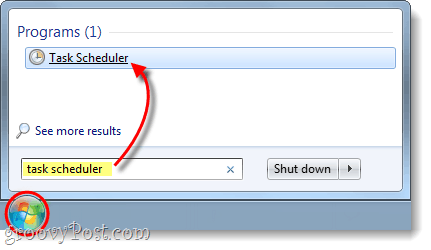
चरण 2: कार्य बनाएँ
कार्य शेड्यूलर के दाएँ-फलक में क्लिक करेंटास्क बनाएं…
इस कदम को भ्रमित न करें, बेसिक टास्क बनाएं एक ही काम नहीं करेगा।
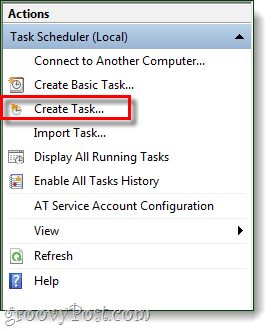
चरण 3: सामान्य टैब
अपने कार्य को कुछ प्रासंगिक नाम दें और उसका विवरण दें। अब हमें ऐसा करने के लिए उपयोगकर्ता को सिस्टम में बदलना होगा क्लिक करें उपयोगकर्ता या समूह बदलें ... और फिर ऑब्जेक्ट नाम बॉक्स में प्रकारप्रणाली तथा क्लिक करेंठीक. एक बार जब यह हो जाता है, तो आप कॉन्फ़िगरेशन को विंडोज 7 या विंडोज के किसी भी संस्करण में बदल सकते हैं।
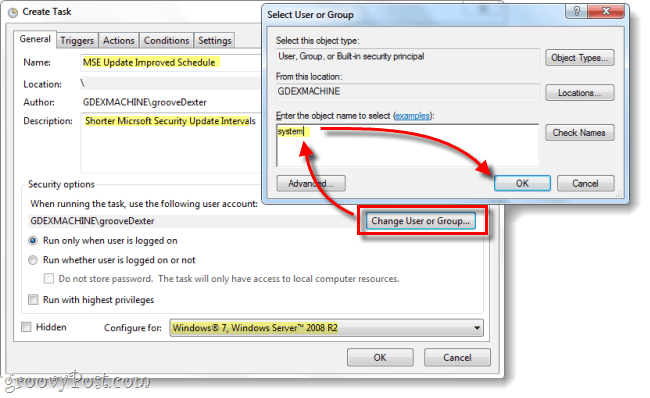
चरण 4: ट्रिगर
क्लिक करें ट्रिगर टैब और वहाँ से क्लिक करेंनया… संपादन ट्रिगर विंडो दिखाई देनी चाहिए। आप कार्य को शुरू करना चाहते हैं एक कार्यक्रम पर, करने के लिए सेट रोज और प्रत्येक को फिर से जीवित करना एक दिन।
एक बार आपके पास है कि उन्नत सेटिंग्स पर जाएं और सेट करें हर कार्य को दोहराएं सेवा 6 घंटे; इसे सेट करने के लिए आपको मैन्युअल रूप से काम करना होगा प्रकार 6 घंटे में ड्रॉप-मेनू इसे प्रदर्शित नहीं करता है। अब अवधि निर्धारित करें अनिश्चित काल के लिए. सुनिश्चित करो सक्रिय जाँच की है और फिर क्लिक करेंठीक.
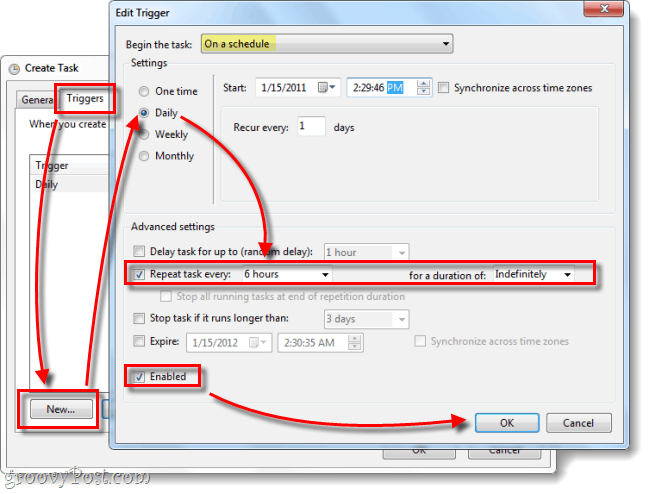
चरण 5: क्रिया
क्लिक करें क्रिया टैब और वहाँ से क्लिक करेंनया... यहाँ आप चाहते हैं प्रकार –SignatureUpdate तर्क बॉक्स में, और फिर क्लिक करेंब्राउज़।
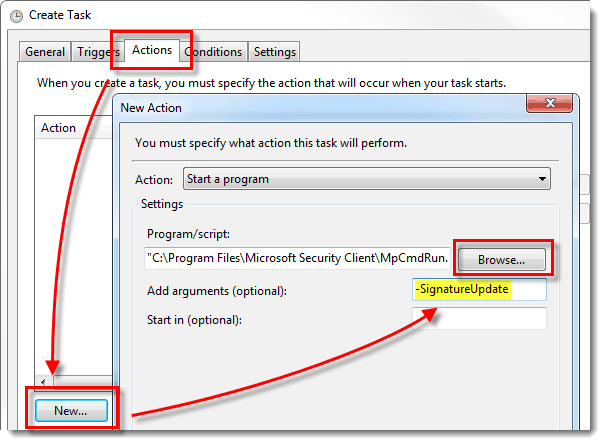
चरण 5: क्रियाएँ, फ़ाइल स्थान
ब्राउज़ निष्पादन योग्य MpCmdRun.exe, यह आमतौर पर यहां स्थित है:
| C: \ Program Files \ Microsoft सुरक्षा \MpCmdRun.exe |
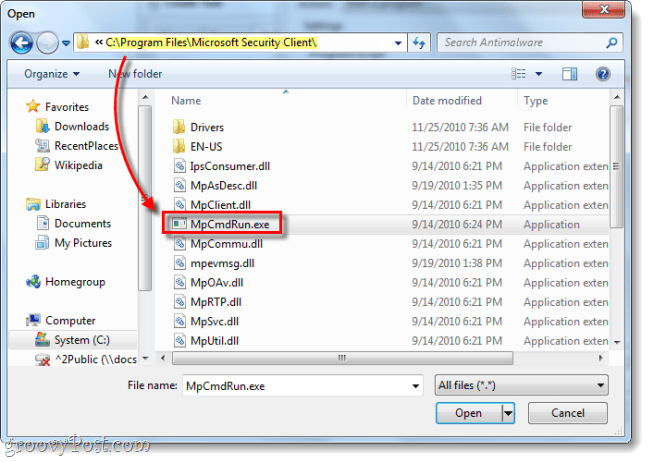
चरण 6: स्थितियां
क्लिक करें शर्तेँ टैब और चेक के तहत बॉक्स नेटवर्क. नेटवर्क कनेक्शन के लिए नाम का उपयोग करें कोई कनेक्शन. यदि इंटरनेट कनेक्शन उपलब्ध नहीं है और यह समझ में नहीं आता है, तो यह आपके पीसी को कार्य की अवहेलना की परेशानी से बचाएगा क्योंकि आप इंटरनेट के बिना MSE को अपडेट नहीं कर सकते।
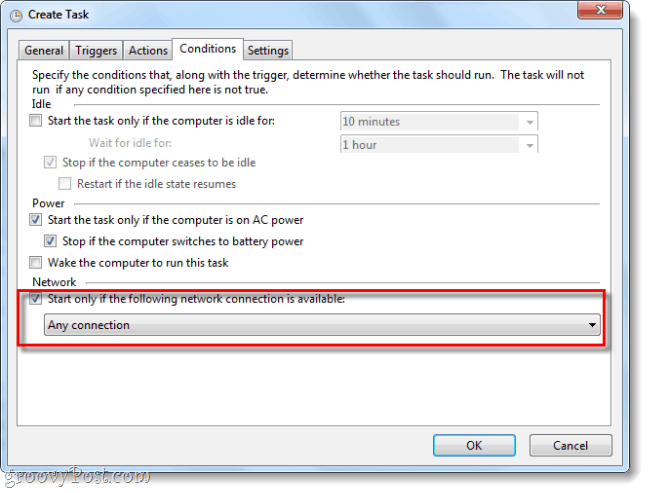
इस बिंदु पर, केवल एक चीज को करना बाकी है क्लिक करेंठीक कार्य को बचाने के लिए।
किया हुआ!
Microsoft सुरक्षा आवश्यकताएँ के लिए आपका नया शेड्यूल सेटअप है, और आपको वायरस की परिभाषा के अपडेट को याद करने में कोई समस्या नहीं होनी चाहिए।



